In mijn vorige blogpost hebben we een snelle duik genomen in wat ChatGPT is en hoe het werkt. Maar nu is het tijd om onze handen vuil te maken! Vandaag ga ik je begeleiden door de eerste stappen met ChatGPT. Laten we beginnen.
Waar en hoe kan ik ChatGPT krijgen?
Als je enthousiast over de mogelijkheden van ChatGPT bent geworden, of als je gewoon nieuwsgierig bent, vraag je je misschien af waar je deze handige tool kunt krijgen. Goed nieuws! Je kunt het heel eenvoudig online vinden. OpenAI biedt toegang tot ChatGPT via hun officiële website. Dit is de directe link naar ChatGPT: https://chat.openai.com/.
Hoe maak ik een account aan?
Om ChatGPT te gebruiken, moet je een account aanmaken bij OpenAI. Geen zorgen, het is een vrij eenvoudig proces en gratis. Hier is een screenshot van de knop waar je op moet druk om je aan te melden:
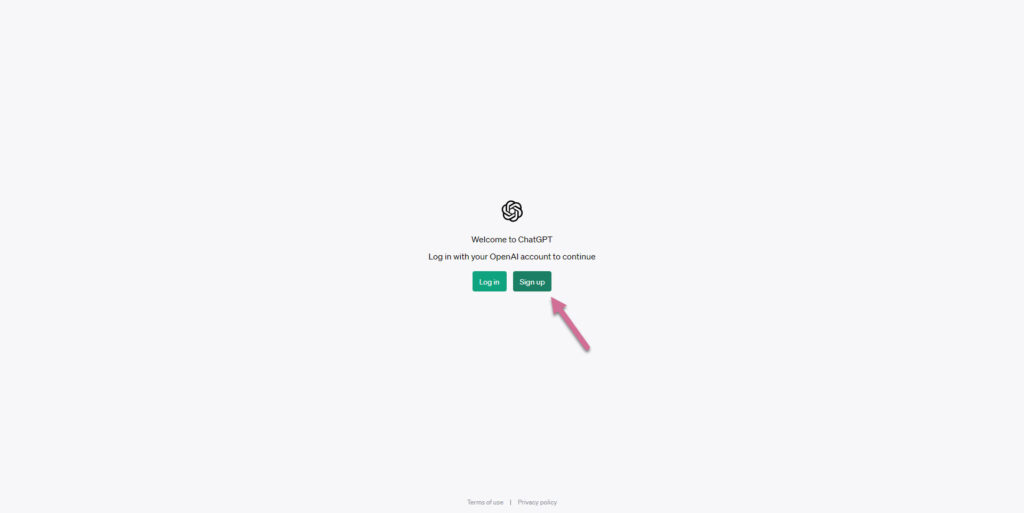
Zoals je zult zien, moet je wat basisinformatie invullen zoals je naam en e-mailadres. Vervolgens word je gevraagd om je e-mailadres te bevestigen. Daarna word je ook gevraagd je naam, geboortedatum (om te controleren of je oud genoeg bent) en telefoonnummer door te geven.
Vervolgens krijg je drie meldingen te zien:
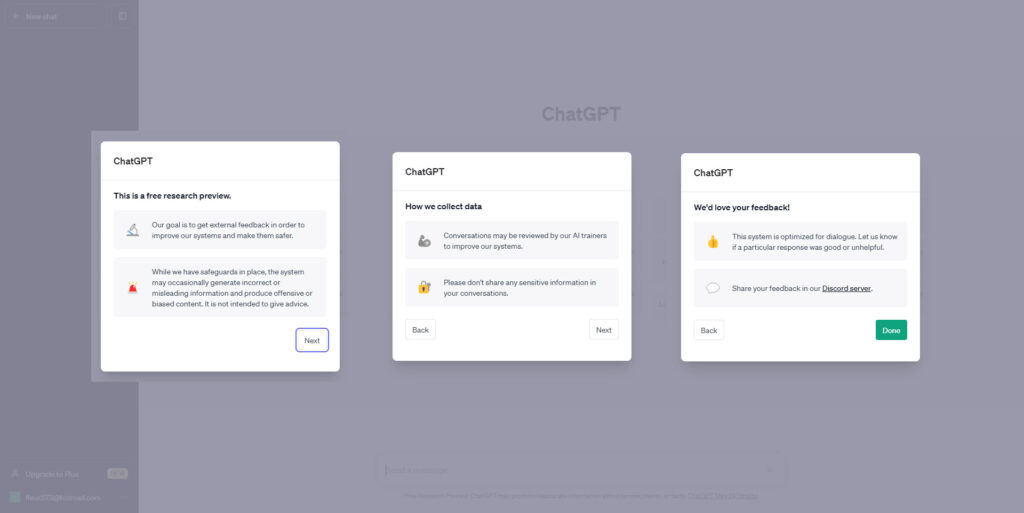
Dit is er wat er in de meldingen staat in het Nederlands:
Dit is een gratis voorproefje van ons onderzoek.
🔬 Ons doel is om externe feedback te krijgen om onze systemen te verbeteren en veiliger te maken.
🚨 Hoewel we veiligheidsmaatregelen hebben getroffen, kan het systeem soms onjuiste of misleidende informatie genereren en aanstootgevende of bevooroordeelde inhoud produceren. Het is niet bedoeld om advies te geven.
Hoe we gegevens verzamelen
🦾 Gesprekken kunnen worden beoordeeld door onze AI-trainers om onze systemen te verbeteren.
🔐 Deel alstublieft geen gevoelige informatie in uw gesprekken.
We horen graag je feedback!
👍 Dit systeem is geoptimaliseerd voor dialoog. Laat ons weten of een bepaalde reactie goed of onbehulpzaam was.
💬 Deel je feedback op onze Discord-server.
Een rondleiding door de gebruikersinterface
Oké, dus je hebt je account aangemaakt en je bent klaar om te beginnen. Wat nu? Nou, het is tijd voor een rondleiding door de gebruikersinterface. Als je eenmaal bent ingelogd, zie je een dashboard met verschillende opties. Hier is een screenshot van hoe dat eruit ziet:
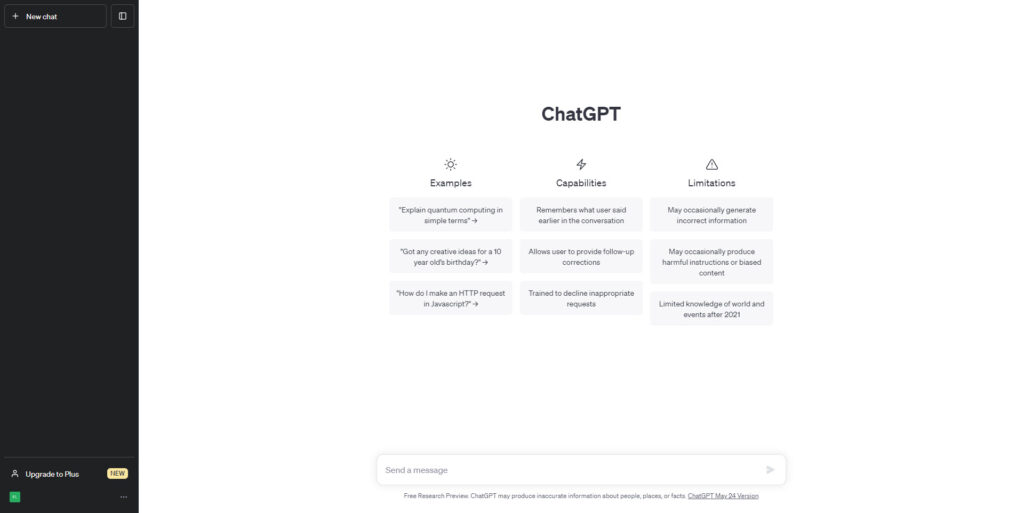
Je kunt verschillende chats maken en toegang krijgen tot de documentatie (Help & FAQ). Het is allemaal vrij intuïtief, dus neem even de tijd om er doorheen te klikken en jezelf vertrouwd te maken met de omgeving. Je kunt gewoon praten met het programma zoals je met een mens zou chatten. In welke taal je maar wilt. Ieder gesprek wordt opgeslagen in je account, dus je kunt altijd weer terugvinden wat je hebt besproken.
Ook kun je via de drie puntjes naast je e-mailadres naar de instellingen (Settings). Wat hier een interessant is, is dat je onder Data controls de optie Chat history & training aan en uit kunt zetten. Staat deze optie aan dan kan ChatGPT nieuwe chats opslaan in je geschiedenis en worden je chats gebruikt om de modellen te verbeteren. Als je deze optie uit zet, dan worden ze dus niet gebruikt om de modellen te verbeteren en worden de chats binnen 30 verwijderd. Deze optie wordt niet opgeslagen in je account en zul je dus voor iedere browser of apparaat waar je ChatGPT gebruikt aan of uit moeten zetten.
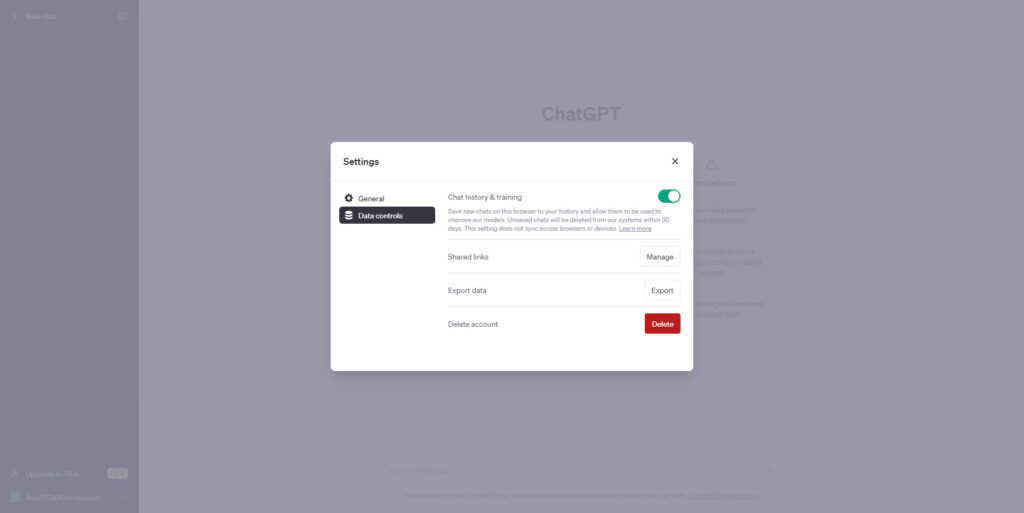
Dat was het al, je eerste stappen met ChatGPT. Hopelijk vind je deze uitleg nuttig. In mijn volgende blogs ga ik dieper in op de verschillende manieren waarop je ChatGPT kunt gebruiken.







